Menyn [File (Arkiv)]
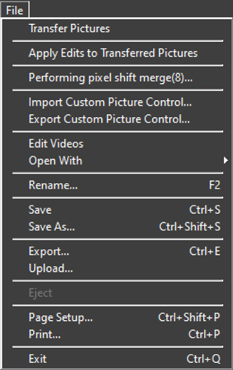
- [Transfer Pictures (Överför bilder)]
- Starta Nikon Transfer 2.
- [Take Pictures Remotely Using Camera Control Pro 2 (Ta bilder på avstånd med Camera Control Pro 2)]
- Starta Camera Control Pro 2. Detta alternativ visas endast om Camera Control Pro 2 är installerat.
- [Take Pictures Remotely with NX Tether (Ta bilder på avstånd med NX Tether)]
- Starta NX Tether. Detta alternativ visas bara om NX Tether är installerat.
- [Show Image Immediately After Shooting (Visa bild direkt efter fotografering)]
Om detta alternativ är aktiverat visas bilder automatiskt i NX Studio när de har laddats ner till datorn med andra program.
- Detta alternativ visas bara om stödda program är installerade.
- Detta alternativ träder i kraft endast om motsvarande alternativ är aktiverat i programmet som används för att ladda ner bilderna (för mer information, se onlinehjälpen för det aktuella programmet):
- Wireless Transmitter Utility: Välj [NX Studio] för [Öppna målmappen med följande program efter överföring].
- Camera Control Pro 2: Välj [Show it with NX Studio (Visa den med NX Studio)] för [When a new image is received from the camera (När en ny bild tas emot från kameran)].
- NX Tether: Välj [NX Studio] för [Display Pictures After Transfer (Visa bilder efter överföring)].
- [Apply Edits to Transferred Pictures (Tillämpa redigeringar på överförda bilder)]
- Aktivera detta alternativ för att automatiskt tillämpa justeringarna som senast valdes i fliken [Adjustments (Justeringar)] för nya bilder som laddats ner till samma mapp.
- [Performing pixel shift merge (Använda sammanfogning med pixelförskjutning)]
- Sammanfoga bilder tagna med pixelförskjutning på kameran och spara dem som separata filer (0 Sammanfoga bilder tagna med pixelförskjutning).
- [Import Custom Picture Control (Importera anpassad Picture Control)]
- Importera anpassad Picture Control-filer skapade med kompatibla kameror och programvara (0 Importera anpassad Picture Control-filer).
- [Export Custom Picture Control (Exportera anpassad Picture Control)]
- Exportera anpassade Picture Controls som sparats i NX Studio som filer (0 Exportera anpassad Picture Control-filer).
- [Edit Videos (Redigera videor)]
- Redigera filmer (0 Redigera videor).
- [Launch Picture Control Utility 2 (Starta Picture Control Utility 2)]
- Starta Picture Control Utility 2. Detta alternativ visas endast om Picture Control Utility 2 är installerat.
- [Open With (Öppna med)]
- Öppna den aktuella bilden med annan programvara. Programvara kan läggas till i menyn med [Register (Registrera)].
- [Rename (Byt namn)]
- Byt namn på den aktuella bilden.
- [Save (Spara)]
- Spara ändringar av bildjusteringar eller XMP/IPTC-metadata (0 [Save (Spara)]).
- [Save As (Spara som)]
- Spara den aktuella bilden under ett nytt namn.
- [Export (Exportera)]
- Exportera den aktuella bilden i ett valt format (0 Spara bilder i andra format).
- [Upload (Ladda upp)]
- Ladda upp bilder och filmer till NIKON IMAGE SPACE (0 Webbtjänster, NIKON IMAGE SPACE).
- [Eject (Mata ut)] eller [Disconnect (Koppla ifrån)] (Windows)/[Eject (Mata ut)] (macOS)
- Mata ut flyttbara medier. I Windows kan detta alternativ även användas för att koppla bort en vald nätverksenhet.
- [Page Setup (Sidinställning)]
- Justera skrivarinställningarna.
- [Print (Skriv ut)]
- Skriv ut den aktuella bilden (0 Skriva ut bilder).
- [Exit (Avsluta)] (endast Windows)
- Avsluta NX Studio.
Epson-skrivare
Om verktyget Epson Easy Photo Print eller pluginprogrammet Epson Print Layout är installerat kan det startas från NX Studio.
- När du installerar Epson Easy Photo Print läggs alternativet [Print with E-Photo (Skriv ut med E-Photo)] till i menyn [File (Arkiv)].
- På samma sätt läggs alternativet [Print with Epson Print Layout (Skriv ut med Epson Print Layout)] till på menyn [File (Arkiv)] om Epson Print Layout installeras.
- Ikonerna [E-Photo] och [Epson Print Layout] läggs också till i verktygsfältet och kan användas för att starta motsvarande programvara.
